Registrazione video iPad - Come modificare la risoluzione
- Le risoluzioni disponibili per la registrazione video del tuo iPad dipenderanno dal modello di iPad che hai.
- Maggiore è la risoluzione del video registrato, maggiore sarà lo spazio che i video occuperanno.
- La regolazione della risoluzione della registrazione video non influisce sulla risoluzione delle foto scattate.
- Apri l'app Impostazioni .
- Scegli l'opzione Fotocamera sul lato sinistro dello schermo.
- Seleziona l'opzione Registra video .
- Tocca la risoluzione di registrazione video che desideri utilizzare.
Se sei il proprietario di un iPhone, potresti già avere molta familiarità con lo scatto di foto e la registrazione di video con quel dispositivo.
La fotocamera dell'iPhone è una delle fotocamere più utilizzate al mondo e presenta una serie impressionante di funzionalità e specifiche per una fotocamera su uno smartphone.
Anche la fotocamera dell'iPad è abbastanza buona e può svolgere molte delle stesse funzioni che hai familiarità con l'iPhone, inclusa la registrazione video.
Ma se non hai mai studiato le impostazioni di registrazione video sul tuo iPad, potresti non essere consapevole del fatto che puoi regolare la qualità del video che registri su quel dispositivo. Questo è particolarmente utile se hai trovato i tuoi video iPad registrati sgranati o non buoni come vorresti.
La nostra guida di seguito ti mostrerà dove trovare la risoluzione di registrazione video sul tuo iPad in modo che tu possa aumentarla o diminuirla secondo necessità.
Come modificare la risoluzione della registrazione video su un iPad
Sto usando un iPad di sesta generazione con sistema operativo iOS 12.2. Tieni presente che le risoluzioni di registrazione video disponibili variano in base al modello di iPad in uso.
Passaggio 1: tocca l'icona Impostazioni .

Passaggio 2: selezionare la scheda Fotocamera sul lato sinistro dello schermo.
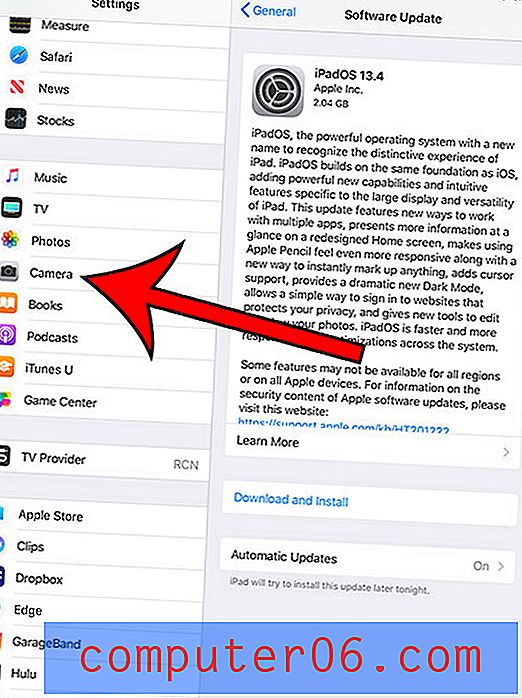
Passaggio 3: scegli il pulsante Registra video nella parte superiore dello schermo nella colonna di destra.
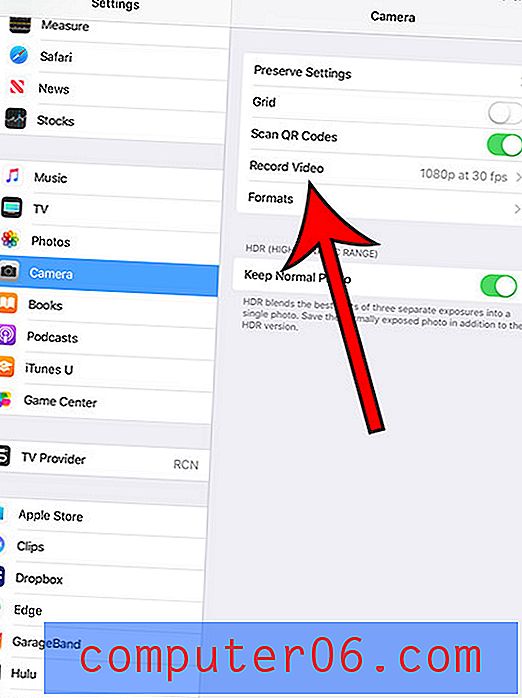
Passaggio 4: tocca la risoluzione di registrazione video da utilizzare per i video futuri registrati sul tuo iPad.
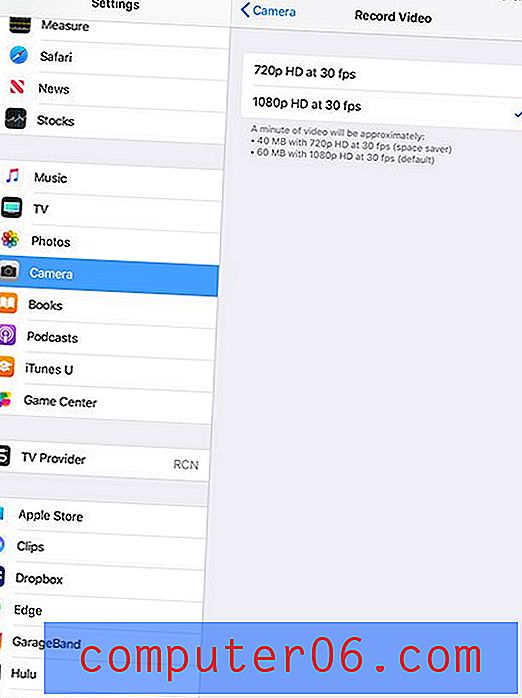
Tieni presente che la modifica della risoluzione di registrazione video influirà solo sui video futuri che registri. Non cambierà la risoluzione di tutti i video esistenti che sono già stati registrati.
Prendi nota delle dimensioni del file stimate mostrate sotto le opzioni di registrazione video. Questi ti consentono di sapere approssimativamente quanto spazio verrà utilizzato da un video che viene registrato alla risoluzione indicata.
Scopri la risoluzione di registrazione video sul tuo iPhone se desideri visualizzare e modificare anche questa impostazione sul tuo telefono.


